
Заглавная страница Избранные статьи Случайная статья Познавательные статьи Новые добавления Обратная связь FAQ Написать работу КАТЕГОРИИ: ТОП 10 на сайте Приготовление дезинфицирующих растворов различной концентрацииТехника нижней прямой подачи мяча. Франко-прусская война (причины и последствия) Организация работы процедурного кабинета Смысловое и механическое запоминание, их место и роль в усвоении знаний Коммуникативные барьеры и пути их преодоления Обработка изделий медицинского назначения многократного применения Образцы текста публицистического стиля Четыре типа изменения баланса Задачи с ответами для Всероссийской олимпиады по праву 
Мы поможем в написании ваших работ! ЗНАЕТЕ ЛИ ВЫ?
Влияние общества на человека
Приготовление дезинфицирующих растворов различной концентрации Практические работы по географии для 6 класса Организация работы процедурного кабинета Изменения в неживой природе осенью Уборка процедурного кабинета Сольфеджио. Все правила по сольфеджио Балочные системы. Определение реакций опор и моментов защемления |
Структура окна редактора PaintСодержание книги Похожие статьи вашей тематики
Поиск на нашем сайте
Окна графических редакторов обычно предоставляют пользователю панель инструментов и палитру цветов. Причём панель инструментов растрового и векторного редакторов во многом похожи. 1. Панель инструментов размещается в левой части окна, содержит 16 кнопок, расположенных в 8 рядов по 2 кнопки в ряд. Каждый из инструментов обозначен своей пиктограммой. Чтобы выбрать инструмент нужно щелкнуть по нему левой кнопкой мыши. Пиктограмма выбранного инструмента выделяется цветом. Инструменты рисования инструменты свободного рисования - карандаш, кисть, распылитель Инструменты свободного рисования позволяют рисовать произвольные фигуры. Рисование с помощью этих инструментов осуществляют путем протягивание мыши: при движении указателя мыши за ним остается след. 1. Карандаш позволяет провести линию толщиной в один пиксель. 2. Чтобы линия была строго горизонтально или вертикальной, во время рисования надо удерживать клавишу SHIFT. Этот прием действует и во многих других программах. 3. Кисть позволяет провести более широкую линию. Вид этой линии определяется формой кисти, которую выбирают в поле дополнительных характеристик. 4. Распылитель создает размытое пятно в соответствии с настройками в поле дополнительных характеристик. Использовать распылитель удобно тогда, когда точная форма изображения необязательна – при рисовании облаков, клубков дыма, крон деревьев.
инструменты рисования линий – Линия, Кривая. 1. Инструмент Линия используют для проведения прямых линий. Толщину линии задают в поле дополнительных характеристик. Прямую линию рисуют методом протягивания. Нажатие клавиши SHIFT позволяет провести линию строго горизонтально, вертикально или под углом в 45 градусов. 2. Для рисования кривых служит инструмент Кривая. Рисунок выполняют в три приема. Сначала проводят отрезок прямой, концы которого совпадают с концами отрезка будущей кривой. Затем этот отрезок дважды изгибают. Каждый изгиб выполняют щелчком мыши в стороне от отрезка и протягиванием указателя.
инструменты создания стандартных фигур - эллипс, прямоугольник, скругленный прямоугольник, многоугольник. Ряд инструментов редактора Paint позволяет рисовать стандартные геометрические фигуры. Рисование выполняют протягиванием мыши. При выборе инструмента окно под панелью позволяет задать способ заполнения фигур. Есть три способа заполнения. В первом случае рисуется только контур фигуры. Во втором случае контур фигуры рисуется основным цветом, а заполнение производится дополнительным цветом. 3. Инструмент Эллипс позволяет рисовать овалы и окружности. 4. Инструмент Прямоугольник служит для создания прямоугольников. 5. Инструмент Скругленный прямоугольник служит для создания прямоугольников со скругленными углами. 6. Правильная фигура (круг, квадрат) образуется, если при рисовании удерживать нажатой клавишу SHIFT. 7. Инструмент Многоугольник позволяет нарисовать произвольный многоугольник. Его стороны рисуют последовательно методом протягивания. Контур замыкают протягиванием указателя к начальной точке. 8. Инструмент Заливка служит для закрашивания одноцветных областей другим цветом. Чтобы закрасить область, нужно щелкнуть внутри неё. 9. Инструмент Надпись служит для создания надписи Обычно на панели имеется набор инструментов для рисования простых графических объектов (примитивов): прямой и кривой линии, многоугольника, эллипса и прямоугольника и пр. Выбранный на панели инструментов объект можно нарисовать в любом месте окна графического редактора. Например, выбрав инструмент “линия”, щелчком мыши фиксируем в окне редактора начало линии, затем – повторным щелчком – её конец. В векторном редакторе существует возможность группировки объектов. При группировке несколько объектов объединяются в один, и над ними можно производить общие операции – перемещать, копировать и т. д. Следующая группа инструментов – выделяющие. Для того чтобы выполнить над объектом какую – либо операцию, его предварительно нужно выделить. В растровом редакторе есть возможность выделения произвольной области и выделения прямоугольной области. В векторном редакторе для выделения объекта достаточно щёлкнуть на нём мышью. Инструменты редактирования предназначены для внесения изменений в рисунок. В растровых редакторах используют ластик, который стирает фрагменты рисунка. В векторных – нужно просто выделить и удалить объект. 2. Поле дополнительных характеристик. Оно появляется ниже панели инструментов и позволяет задать, например, толщину линии, изображаемой инструментом, разновидность объекта (например, круг, закрашенный, с выделенным контуром, без контура) 3. Палитра располагается в нижней части экрана, содержит 28 кнопок различного цвета. Палитра позволяет задать цвет фона окна и цвет линии. Для изменения основного цвета выбираем щелчком левой кнопкой мыши цвет из палитры. Для изменения цвета фона нужно сделать щелчок правой кнопкой. 4. Окно цвета располагается в левой части палитры и содержит 2 прямоугольника. Цвет нижнего прямоугольника соответствует выбранному цвету фона, цвет верхнего – цвету линии. 5. Строка состояния – нижняя строка окна, в ней выводится информация о назначении кнопок панели инструментов и координаты курсора мыши. 6. Рабочее поле - пространство для построения изображений; это как бы лист бумаги, на котором строится изображение. Существуют также инструменты для ввода текста в рисунок и масштабирующие инструменты. Изменение масштаба рисунка не влияет на его реальные размеры.
|
||||
|
Последнее изменение этой страницы: 2016-08-26; просмотров: 2759; Нарушение авторского права страницы; Мы поможем в написании вашей работы! infopedia.su Все материалы представленные на сайте исключительно с целью ознакомления читателями и не преследуют коммерческих целей или нарушение авторских прав. Обратная связь - 3.142.135.34 (0.007 с.) |

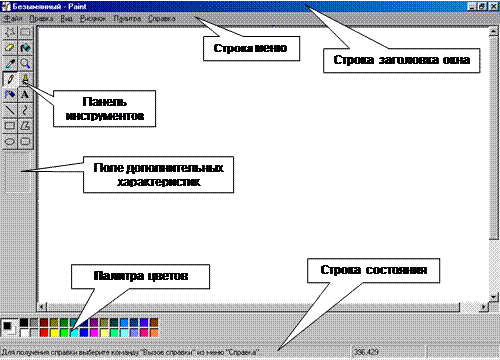 Окно графического редактора Paint содержат элементы, общие для всех окон: строка заголовка окна, строка меню, горизонтальная и вертикальная полосы прокрутки с бегунками, рабочее поле, и специальные элементы: панель инструментов, палитра, поле дополнительных характеристик.
Окно графического редактора Paint содержат элементы, общие для всех окон: строка заголовка окна, строка меню, горизонтальная и вертикальная полосы прокрутки с бегунками, рабочее поле, и специальные элементы: панель инструментов, палитра, поле дополнительных характеристик.


